COMO HACER CAPTURAS DE PANTALLA PARA TUTORIALES by Ara y tere PRIMERO ASI COMO SE VE SU PANTALLA ASI ES COMO SE COPIARA , AHORA POR EJEMPLO ESTOY EN GOOGLE AQUI
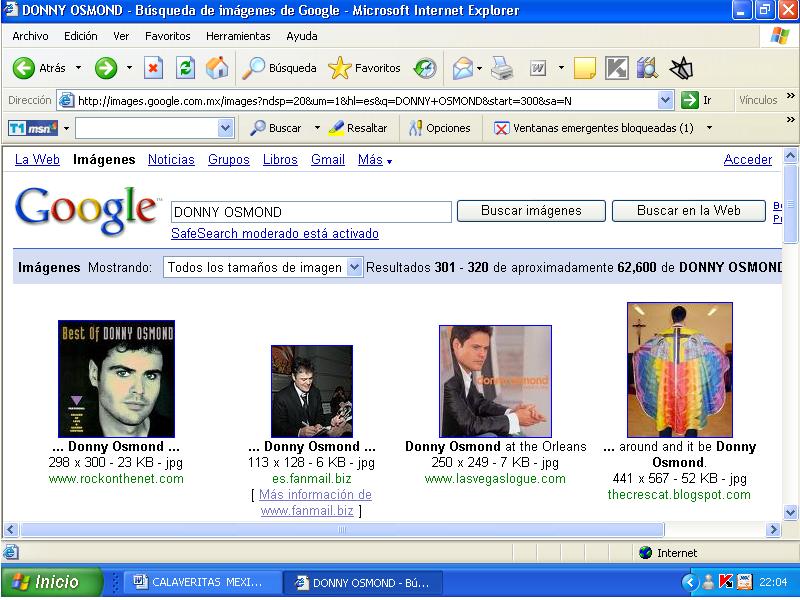
Cita:
Empezado por
tereeeeeee  Cuando estas en la pantalla que quieras copiar, pinchas en la tecla Imp Pant, luego pinchas en Inicio, Programas y Paint, le das a Edicion y Pegar se te pegara toda la pantalla, luego puedes recortar lo que quieras.
Cuando estas en la pantalla que quieras copiar, pinchas en la tecla Imp Pant, luego pinchas en Inicio, Programas y Paint, le das a Edicion y Pegar se te pegara toda la pantalla, luego puedes recortar lo que quieras. 1.- DICE TERE EN EL TECLADO ESTE HAY UN BOTON LLAMADO IMP PANT (IMPRIMIR PANTALLA), CUANDO LO TOCAN SE COPIA LO QUE ESTAN VIENDO EN ESE MOMENTO EN LA PANTALLA , SI TODA LA PANTALLA ,
AL TOCARLO PARECE QUE NO PASO NADA PERO SE HA GUARDADO UNA IMAGEN ,

2.- IR A INICIO Y DAR CLICK
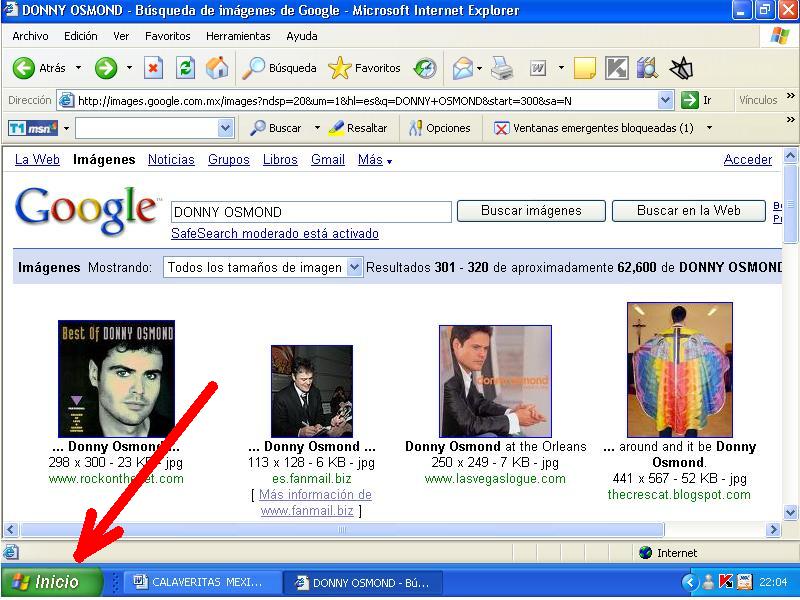
APARECE UNA LISTA
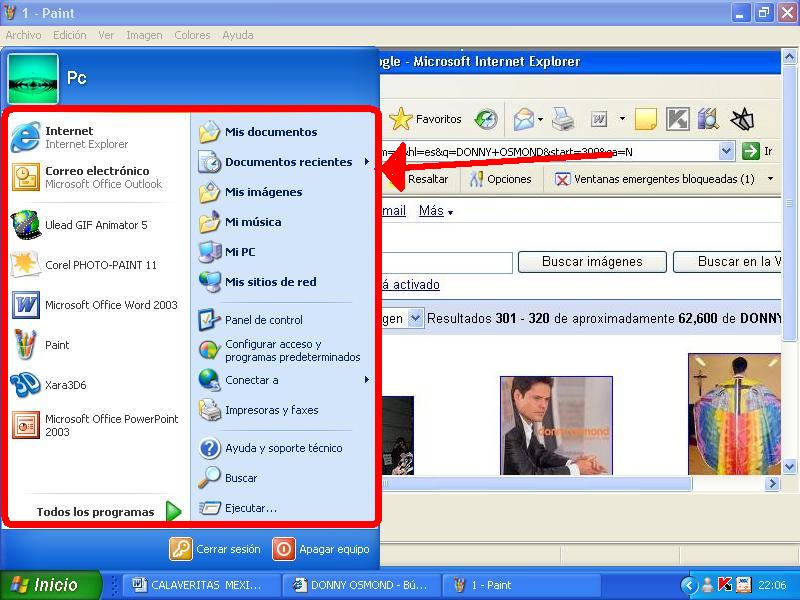
3.- PONER LA FLECHA DEL RATON EN
TODOS LOS PROGRAMAS AHÍ SE PONE AZUL Y SE ABRE UNA LISTA DE LOS PROGRAMAS QUE TENEMOS EN LA COMPUTADORA
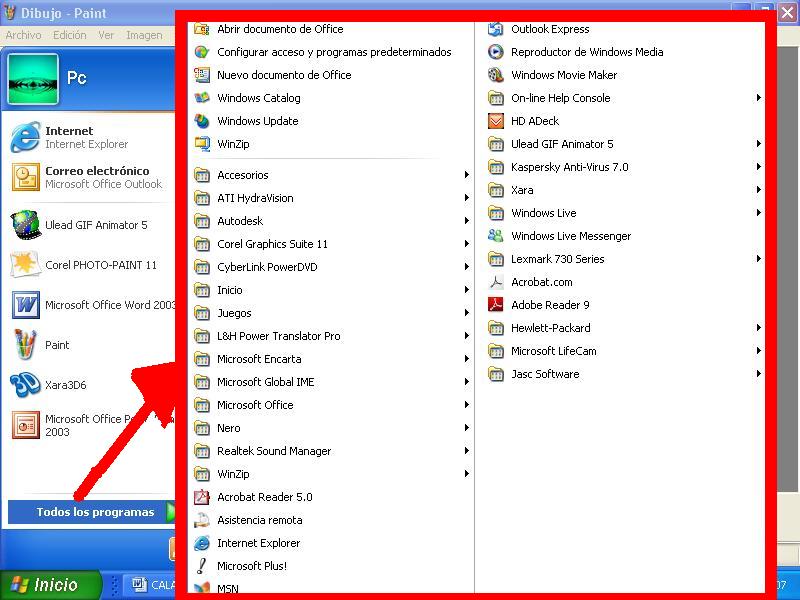
4.- CON LA FLECHA DEL RATON BUSCAR EN ACCESORIOS , SOLO CON PONER LA FLECHA ENCIMA SE PONE EN AZUL COMO AQUÍ
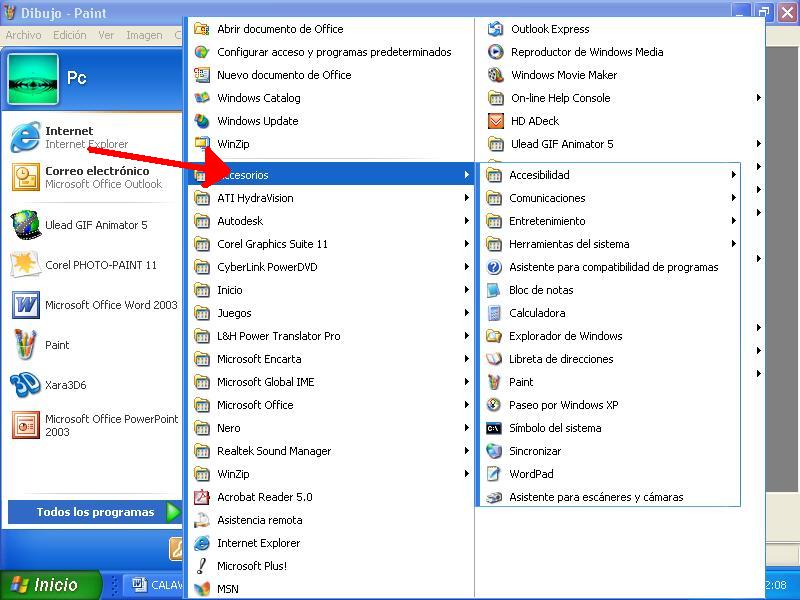
5.- AL PONERSE AZUL ACCESORIOS SE ABRE OTRA LISTA COMO AQUÍ ENTONCES IR A ESA LISTA PARA LOCALIZAR EL PROGRAMA LLAMADO
PAINT Y DAR UN CLICK ENCIMA
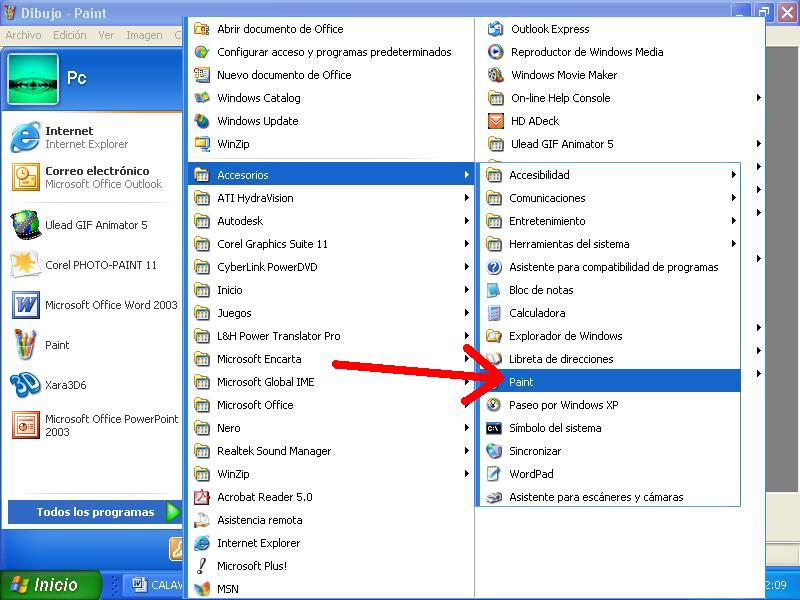
6.- AL ENTRAR AL PROGRAMA APARECE ESTA PANTALLA , ENTONCES IR ARRIBA A LA OPCION DE
EDITAR Y SE ABRE UNA LISTA , AHÍ DAR CLICK EN PEGAR ,
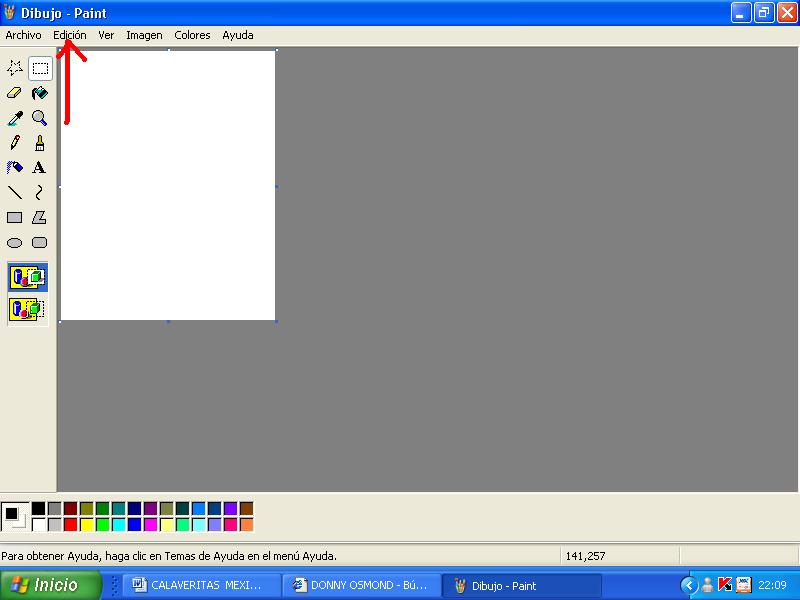
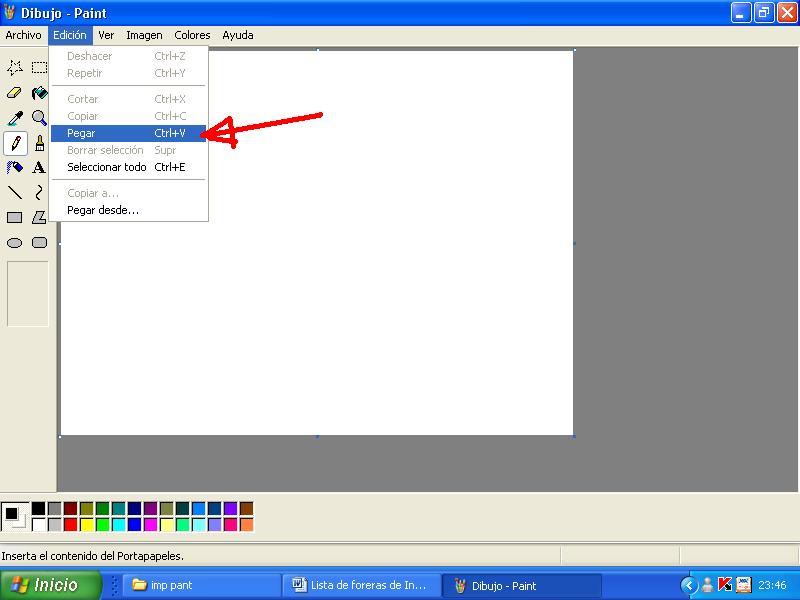
OTRA OPCION ES MANTENER EN EL TECLADO APRETADO EL BOTON DE CONTROL O CTRL. Y DAR CLICK TAMBIEN EN LA TECLA DE LA LETRA V .
APARECERA AHÍ LO QUE COPIARON DE LA PANTALLA, COMO AQUÍ
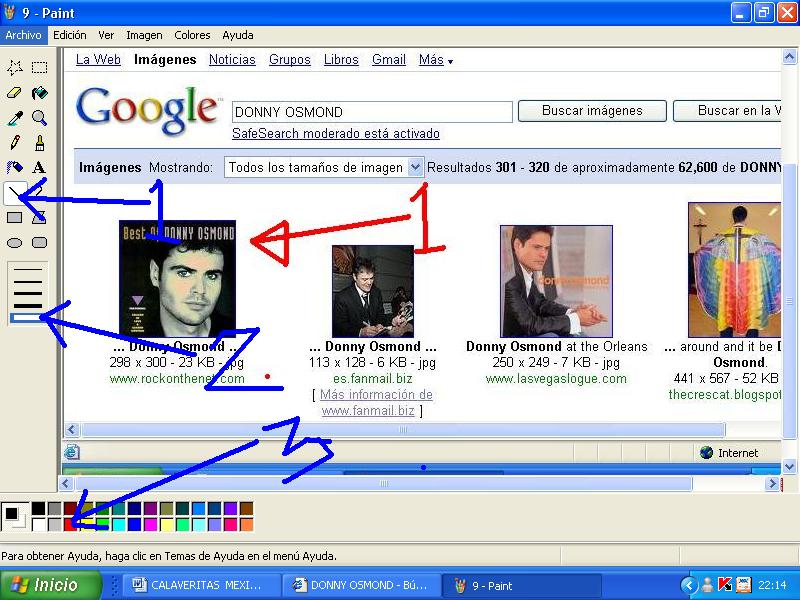
7.- AHORA EN EL LADO IZQUIERDO DE LA PANTALLA ENCUENTRAN LAS HERRAMIENTAS CON LAS QUE CUENTA EL PROGRAMA ,
1.-PARA PONER LINEAS DAR CLICK EN ESA RAYITA Y
2.-ELEGIR ABAJITO EL TAMAÑO DE GRUESO DE LA LINEA. ASI PUEDEN SEÑALAR TAMBIEN
3.-PUEDEN ELEGIR EL COLOR DE LA LINEA.
8.- AHORA SIGAN CON EL EXCELENTE TUTORIAL DE TERE Y EXPLICA COMO PUEDEN RECORTAR O SELECCIONAR SOLO UNA PARTE DE LA IMAGEN QUE CAPTURARON
Cita:
Empezado por
tereeeeeee  Ejemplo: en tu mensaje anterior subiste dos imagenes, yo pincho en Imp Pant voy a Paint lo pego, lo guardo con un nombre y subo la imagen, quedaria asi
Ejemplo: en tu mensaje anterior subiste dos imagenes, yo pincho en Imp Pant voy a Paint lo pego, lo guardo con un nombre y subo la imagen, quedaria asi  Ahora quiero recortar una sola imagen abro la imagen pinchando en Paint y Abrir busco la imagen que yo he llamado Lety, pincho encima y se abre,
Ahora quiero recortar una sola imagen abro la imagen pinchando en Paint y Abrir busco la imagen que yo he llamado Lety, pincho encima y se abre, luego con la herramienta Selecion, eliges la zona que quieres cortar
luego con la herramienta Selecion, eliges la zona que quieres cortar  Pinchas en Edicion, Cortar, Archivo nuevo y luego Pegar, te dira que si quieres guardar los cambios del corte, di que no, Luego pinchas en Edicion y Pegar y veras la imagen que has recortado, guardala con otro nombre y ya esta
Pinchas en Edicion, Cortar, Archivo nuevo y luego Pegar, te dira que si quieres guardar los cambios del corte, di que no, Luego pinchas en Edicion y Pegar y veras la imagen que has recortado, guardala con otro nombre y ya esta  A ver si me has entendido
A ver si me has entendido  parece complicado pero es mas facil hacerlo que explicarlo, intentalo
parece complicado pero es mas facil hacerlo que explicarlo, intentalo  Hacer una captura de pantalla es facil
Hacer una captura de pantalla es facil  . Si tu sistema operativo es windows XP, te situas en la pantalla que quieras capturar y pinchas la tecla ImpPant, vas a Paint lo abres y Edicion Pegar, te saldra la imagen que has capturado luego pincha en Guardar
. Si tu sistema operativo es windows XP, te situas en la pantalla que quieras capturar y pinchas la tecla ImpPant, vas a Paint lo abres y Edicion Pegar, te saldra la imagen que has capturado luego pincha en Guardar
Si tienes Windows Vista, puedes hacerlo igual que antes o bien pinchas en Inicio, todos los programas, Acesorios y en Recortes, cuando se te abra esta aplicacion, con el raton marca la zona que deseas capturar,y Guardar. Los recortes se pueden guardar como archivos HTML, PNG, GIF o JPEG
QUITAR LO QUE SOBRA DE UNA CAPTURA por tere para recortar lo que te sobra de una captura o recorte, puedes hacerlo con
Paint o con
Microsoft Oficce Picture Manager,
Con M.O.P.M.: pinchas encima de la imagen y eliges
Abrir, pincha en
Editar Imagenes, al margen derecho veras un panel que pone
Recortar, pincha alli y recorta al tamaño adecuado, luego
Guardar Con
Paint : Abres la imagen con
Paint, en el lateral izquierdo de la pantalla veras un
rectangulo punteado que pone Selección, pincha alli y seleciona haciendo un recuadro lo que quieras cortar, luego pinchas en Edición, cortar, Archivo, nuevo, te saldra una ventana si quieres guardar los cambios echos, pincha en NO guardar, vuelves a pinchar en Edición, pegar, Archivo, guardar con el nombre que tu quieras.

